Как убрать всплывающие подсказки в браузере
Сейчас я расскажу, как убрать всплывающие подсказки в Google Chrome, появляющиеся при наведении курсора мыши к заголовку сайта или страницы во вкладке браузера. Эта функция появилась в браузере Гугл Хром для удобства пользователей.
Когда в браузере открыто большое количество вкладок, совсем не просто перейти к нужной странице сайта из-за того, что не всегда понятно, в какой вкладке находится необходимый ресурс. Функция всплывающего окна вкладки поможет быстро увидеть заголовок нужной веб-страницы, открытой во вкладке.
Подсказки во вкладках в браузере Google Chrome
При наведении на вкладку указателя мыши к заголовку сайта, открывается небольшое всплывающее окно с информацией об этой вкладке: отображается текст с названием веб-страницы — главной страницы сайта или заголовок открытой статьи на сайте, в зависимости от того, что именно открыто в браузере пользователя.
Всплывающие окна во вкладках, появляющиеся при наведении указателя мыши, в браузере Google Chrome называют карточками — Tab Hover Cards. В примерном переводе это означает: «карточка при наведении во вкладке».
Во всех браузерах используются подсказки, отображающие название веб-страницы при наведении к заголовку вкладки. Это небольшой фрагмент текста: заголовок веб-страницы, помогающий пользователю понять, что находится в данной вкладке, особенно, если в браузере открыто много вкладок.

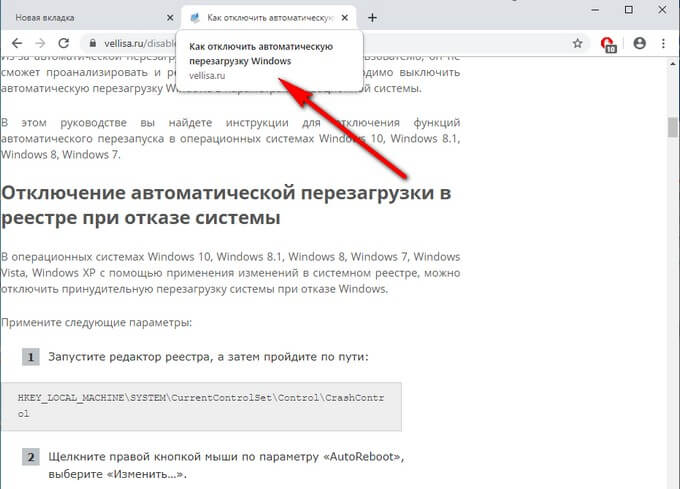
Не всем пользователям понравилось это новшество, поэтому они ищут ответ на вопрос, как убрать подсказки Хрома, отображающиеся во вкладках браузера. Вернуть прежние настройки браузера совсем нетрудно.
В этой статье вы найдете инструкцию о том, как отключить всплывающие подсказки, открывающиеся во вкладках браузера Гугл Хром, двумя похожими способами, а также, как вернуть настройки по умолчанию. Дополнительно я расскажу, как добавить во всплывающие карточки неактивной вкладки отображение миниатюрного изображения страницы сайта.
Как в Chrome убрать подсказки во вкладках — 1 способ
Для изменения настроек браузера, нам потребуется войти в скрытые настройки программы. Воспользуйтесь экспериментальными настройками Chrome, пройдите последовательные шаги:
- В адресной строке открытого окна браузера Google Chrome введите: «chrome://flags», а затем нажмите на клавишу «Enter».
- На странице «Experiments» откроется список всех экспериментальных функций браузера.
- Найдите настройку «Tab Hover Cards», в настройке параметров выберите «Disabled».

- Нажмите на кнопку «Relaunch» для перезапуска браузера, и для применения измененных настроек.

Всплывающие карточки с подсказками во вкладках Google Chrome будут отключены. Останутся только стандартные подсказки, работающие при наведении курсора мыши на заголовок вкладки браузера.
Как в Гугл Хром отключить всплывающие подсказки во вкладках — 2 способ
Этот способ практически ничем не отличается от предыдущего, разница лишь в том, что пользователю получится быстрее открыть настройки нужного параметра.
Выполните следующие действия:

- Для изменения параметров и перезапуска браузера, нажмите на кнопку «Relaunch».
Как вернуть настройку со всплывающими подсказками во вкладках браузера
Если пользователь захочет вернуть всплывающие окна с подсказками для вкладок обратно в браузер Google Chrome, ему потребуется снова изменить настройки программы.
Пройдите следующие шаги:

- Нажмите на клавишу «Relaunch» для повторного запуска браузера.
Как добавить изображение страницы сайта во всплывающую подсказку неактивной вкладки Google Chrome
В браузере Google Chrome имеется еще одна интересная экспериментальная настройка, связанная с карточками вкладок, которая по умолчанию отключена. Активация этого параметра позволит пользователю увидеть в неактивной вкладке, изображение сайта в карточке (подсказке), наряду с названием веб-страницы и адреса сайта.
Нам потребуется изменить следующие параметры:

- Перезапустите браузер при помощи кнопки «Relaunch».
- Подведите указатель мыши к неактивной вкладке.
- В браузере откроется всплывающее окно с заголовком страницы, адресом сайта и миниатюрным изображением веб-страницы.
Надеюсь, что эта возможность будет полезна многим пользователям браузера Google Chrome.
Для отключения параметра «Tab Hover Card Images», установите параметр «Default», а затем выполните перезапуск браузера. Картинки сайтов перестанут показываться в подсказках для вкладок.
Выводы статьи
В браузере Google Chrome обычные подсказки для вкладок, работающие при наведении на вкладку курсора мыши, заменили всплывающими окнами с карточками (подсказками). В карточках отображается информация о вкладке браузера и название веб-сайта. Дополнительно имеется возможность для добавления во всплывающую подсказку (карточку) миниатюрного изображения содержимого неактивной вкладки.
При необходимости, пользователь может отключить всплывающие карточки (подсказки) для вкладок в браузере, оставив только стандартные подсказки.
Поисковые подсказки — это слова, которые отображает поисковик в дополнение к запросу пользователя. Они помогают быстрее ввести нужную фразу, особенно при наборе с мобильного, или лучше сформулировать запрос, если пользователь не знает точно, что ищет.
Например, если ввести в Яндексе слово «погода» поисковик автоматически предложит название города. А если ввести название компании, одной из подсказок окажутся слова «официальный сайт», поскольку много пользователей ищут именно его.
Что влияет на поисковые подсказки
Введя одно и то же слово, разные пользователи увидят разные подсказки. На это влияют разные факторы, связанные как с общей статистикой, так и с действиями конкретного пользователя. Слова попадают в число подсказок, если:
- другие пользователи часто ищут такое сочетание;
- они стали актуальными в последнее время (например, связаны с ближайшими праздниками);
- сам пользователь раньше искал высказывания на подобные темы;
- они связаны с местоположением пользователя (название города и расположенных в нем компаний).
Кроме того, в качестве подсказки может выступать ссылка , непосредственно ведущая на сайт. В мобильном браузере, кроме описанных поисковых подсказок, есть еще и актуальный запрос — фраза или слово, которое показывается в виджете поисковой строки.
Как работа с поисковыми подсказками поможет создать позитивный образ компании? Как работа с поисковыми подсказками поможет создать позитивный образ компании?Как и для чего удалять поисковые подсказки
Поисковые подсказки полезны для пользователя: они экономят время и помогают сформулировать поисковый запрос. Проблемы возникают, если в подсказках появляются нежелательные слова .
К примеру, когда пользователь вводит название компании, поисковик автоматически подсказывает следующие запросы: «банкротство»/«рейдерский захват» , несмотря на то, что не известно соответствует ли это действительности. Негативно влияет на репутацию компании еще до того, как пользователь найдет в интернете какую-то конкретную информацию.
Чтобы такого не происходило, компания может попытаться удалить поисковые подсказки . Конкретный пользователь может управлять их отображением с помощью настроек браузера, но добиться изменений, которые будут действовать на всех, кто вводит в поисковик название компании, намного сложнее. Для этого обычно применяются следующие методы:
- накрутка;
- проведение рекламной компании;
- обращение в суд;
Накрутка предполагает имитацию интереса пользователей к какому-то запросу, который должен вытеснить нежелательный. Выполнить ее может оказаться технически непросто, поскольку алгоритмы поисковиков продуманы так, чтобы распознавать ее признаки.
Рекламная кампания может быть рассчитана на то, чтобы вызвать у аудитории реальный интерес к нужному поисковому запросу. Если люди начнут часто его вводить, он появится в подсказках и надолго там задержится . Однако такой эффект появится не сразу, а его достижение потребует существенных затрат.
Наконец, можно попытаться доказать в суде, что поисковая подсказка портит репутацию компании. Проблема в том, что судебное разбирательство может затянуться, и далеко не факт, что решение будет принять в пользу организации.
Но есть и альтернативный способ — обратиться в компанию, которая занимается управлением репутацией в интернете . Наши специалисты понимают актуальные алгоритмы работы поисковика, а значит, смогут эффективно вывести в топ подсказок нужные запросы.
На достижение результата может уйти несколько месяцев, но зато он сохранится надолго. Следовательно, работа с поисковыми подсказками поможет создать позитивный образ компании в глазах пользователей.
Реклама в подсказках дает больше эффекта, чем просто вывод в топ выдачи. То, что отображается в подсказках, вызывает доверие у пользователя. А компании, которым клиенты доверяют, имеют больше продаж. В принципе, логично. Отметим, что это работает в обе стороны. Вот пример:
Мы открыли вкладку в режиме инкогнито, чтобы пользовательские настройки не учитывались при поиске (местоположение, интересы). Как вы видите, введена только 1 буква. Но этого хватило, чтобы вышли упоминания четырех площадок:
- Петербургской интернет-газеты.
- Сети тренажерных залов.
- Подобия социальной сети с фотографиями.
- Федеральной службы судебных приставов.
Не успели ввести слово, как появились упоминания брендов и сайтов в Google подсказках.
Но что делать, когда появляется такое:
Вряд ли кто-то захочет заходить на форум , пока в Google подсказках выходит подобное. 4 слова и ссылка – а удар по репутации немаленький. Сегодня мы расскажем, как убрать подсказки Гугл и добавить их.
Гугл подсказки: что это?
Отметим, что важное значение в формировании Гугл подсказок играет язык. Проще говоря, если пользователь будет использовать русский язык в настройках, то выйдут одни Гугл подсказки. Если юзер поменяет язык в настройках браузера, то и подсказки будут другие.
С ранжированием всё понятно. Здесь важна ценность подсказки для конкретного юзера. Она определяется на основе персональных факторов. Приведем пример. Если Маша за месяц 100 раз введет в поисковую строку «педикюр» и 40 раз «печенье с коньяком», то при вводе «пе» в подсказках выше будет «педикюр». А за ним, соответственно, «печенье с коньяком». Маше педикюр интереснее и нужнее, чем печеньки. Поэтому Гугл будет помогать.
С матчастью разобрались, перейдем к теме.
Как удалить подсказки Гугл?
Как и в статье о Яндекс подсказках, приведем два метода удаления.
Мы . Не станем рассказывать в лоб, какие же кнопки нужно нажимать, чтобы удалить подсказки Гугл. При этом мы гарантируем, что уберем нежелательные подсказки. Для этого свяжитесь с нами или заполните анкету на главной . Мы выполним задачу и дадим отчет о действиях. А если хотите узнать, пишут ли о вас что-то плохое, закажите аудит. Это бесплатно.
Суд. Палка с двумя концами. Здесь мы приводили статистику о реализации права на забвение . По данным видно, что Гугл часто отказывает. Даже когда это требуют через суд. Приведем примеры.
Как убрать подсказки Гугл: суд не поможет
Расскажем о нескольких решениях суда:
Казалось бы – всё правильно сделали. Но:
- Один японец подал в Токийский суд из-за того, что при вводе фамилии отображалась Google подсказка с убийцей-однофамильцем. При этом, истец – важная персона в Токио. И здесь суд принял позицию истца. Но Google подсказки не убрала. Она взяла и проигнорировала решение суда. А почему бы и нет? (с)
Суд не дает большого профита, особенно, в нынешних реалиях. Даже когда ребята из Google допускали серьезные ошибки, их лишь штрафовали. Приведем еще примеры:
- 2012 год. При вводе запроса «Lyonnaise de Garantie» (это страховая компания) в подсказках Гугл появлялся вариант, дополненный словом «жулики» (escroc). Что сделали с Google? Какие-то 50 тысяч евро в виде штрафа.
В статье о подсказках Яндекс (см. выше) мы приводили еще примеры с судом. Там такие же результаты. Этого достаточно, чтобы понять, что в вопросе «как убрать подсказки Гугл» суд вам не поможет.
А наши специалисты, напомним, удалят любые подсказки Гугл, если вам это потребуется. На это уйдет до 45 дней. Отметим, что в 80 % случаев до 45 дней и не доходит.
Как попасть в Google подсказки?
Выше мы описали 2 способа, как убрать подсказки Гугл. Логично указать методы продвижения в Google подсказки:
- Накрутка. Подразумеваем и ручную, и автоматизированную. В первом случае придется раскошелиться, ведь нужно будет оплачивать труд людей, которые продвигают запрос. На втором методе можно сэкономить. Но в обоих случаях результат кратковременный. Во-первых, если поисковая система сменит алгоритм, придется накручивать заново. Во-вторых, алгоритмы Google выявляют накрутку. При обнаружении позиции накрученных сайтов понижают в выдаче. В некоторых случаях исключают из нее.
- Начать рекламную кампанию, которая стимулирует интерес у потребителей. Проще говоря, сделать так, чтобы пользователи сами начали вводить в поиске нужный вам запрос.
Минусы способа очевидны. На любую рекламную кампанию нужно много денег и времени.
Есть и менее затратный способ продвижения в Google подсказки. Обратитесь к нам , если хотите продвижение результативнее, чем вышеуказанными методами. Чтобы узнать подробности, позвоните или напишите нам.
Автозаполнение помогает быстрее вводить запросы в Google. Если вас не устраивают какие-либо подсказки, вы можете отключить или удалить их, а также сообщить нам о проблемах.
Как отключить персональные результаты
Если вы вошли в аккаунт Google и у вас включены персональные результаты, то при поиске в Google вы также можете получать персональные подсказки и рекомендации. Чтобы отказаться от их получения, отключите персональные результаты .
Примечание. Если персональные результаты отключены, вы не будете получать подсказки и рекомендации с учетом прошлых поисковых запросов. Если у вас включена история приложений и веб-поиска, то ваши поисковые запросы сохраняются в аккаунте Google и используются для персонализации других сервисов Google. Подробнее о том, как управлять историей приложений и веб-поиска…
Как отключить показ популярных запросов в подсказках
Вы можете отключить показ популярных запросов в подсказках. Для этого выполните следующие действия:
- Откройте приложение Google .
- В правом верхнем углу экрана нажмите на значок профиляНастройкиОбщие.
- Отключите функцию Автозаполнение с учетом популярных запросов.
Как отключить показ популярных запросов из мобильного браузера
- Откройте браузер (например, Chrome или Firefox) на устройстве Android.
- Перейдите на сайт google.com.
- В левом верхнем углу экрана нажмите на значок меню Настройки.
- В разделе "Автозаполнение с учетом популярных запросов" выберите Не показывать популярные запросы.
Как отключить связанные запросы
Если вы пользуетесь поиском в Google, не выполняя вход в аккаунт Google, то можете получать рекомендации, связанные с вашими недавними запросами. Чтобы отказаться от этих рекомендаций, отключите персонализацию поиска.
- На телефоне или планшете Android откройте приложение Google .
- В правом верхнем углу экрана нажмите на значок профиляНастройкиОбщиеПерсонализация поиска.
- Отключите параметр Персонализация поиска.
Как пожаловаться на подсказку
Мы стараемся не допускать появления неприемлемых подсказок, но отслеживать их все довольно сложно. Если вы заметили подсказку, которая нарушает правила автозаполнения, сообщите нам об этом.
Подсказки не удаляются автоматически. Мы рассмотрим ваше обращение и примем необходимые меры.
Моя жалоба на подсказку носит юридический характер
Читайте также:


